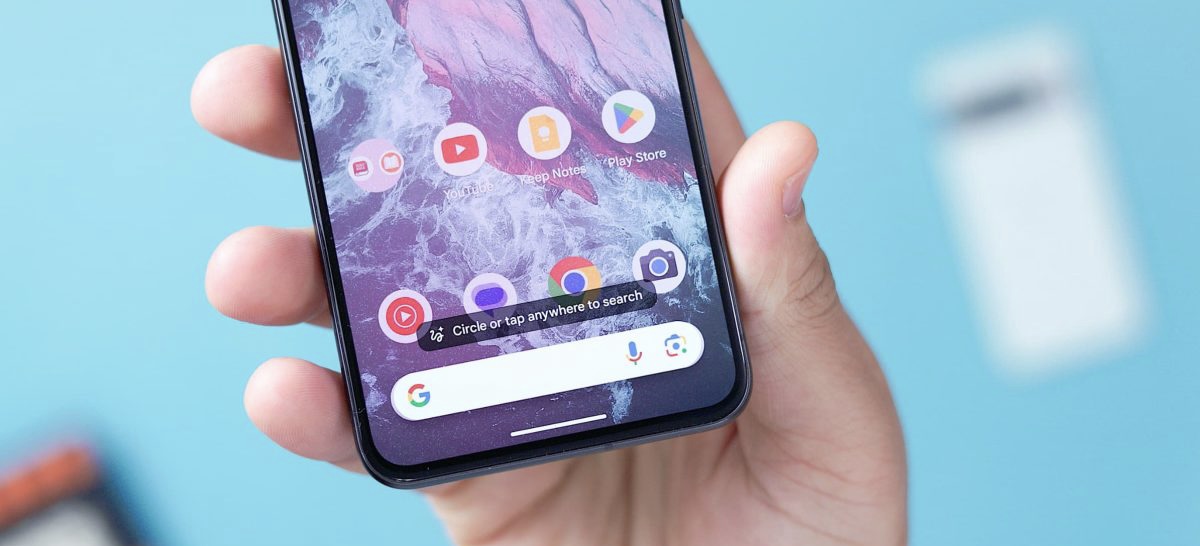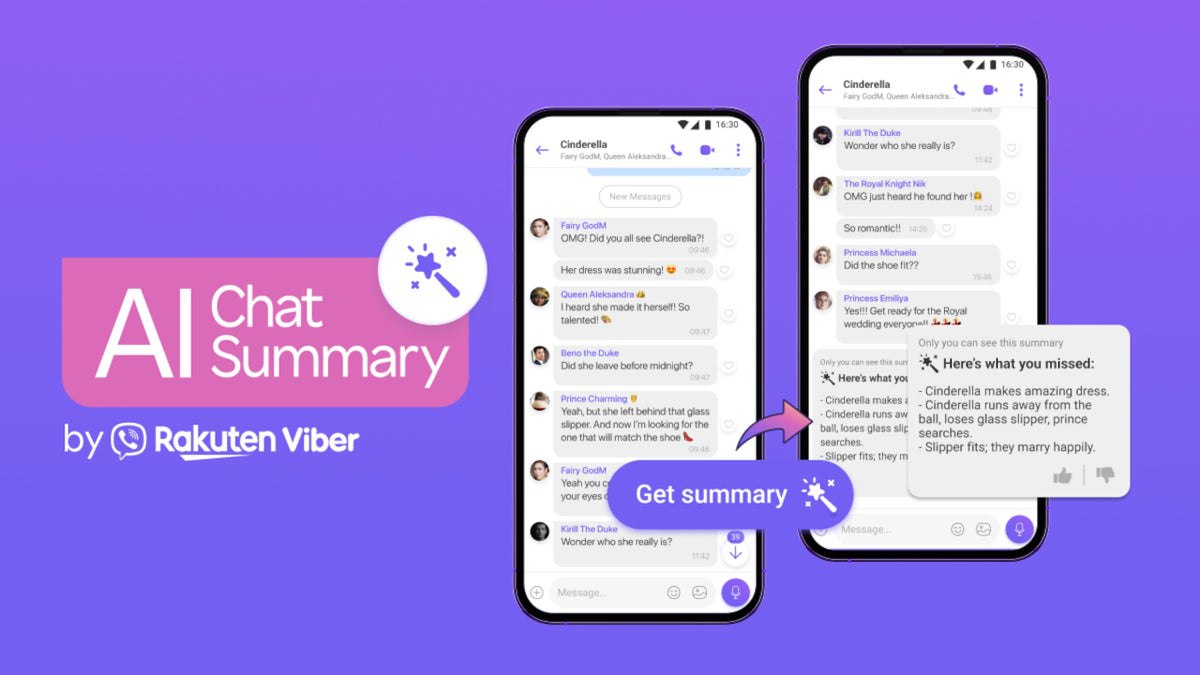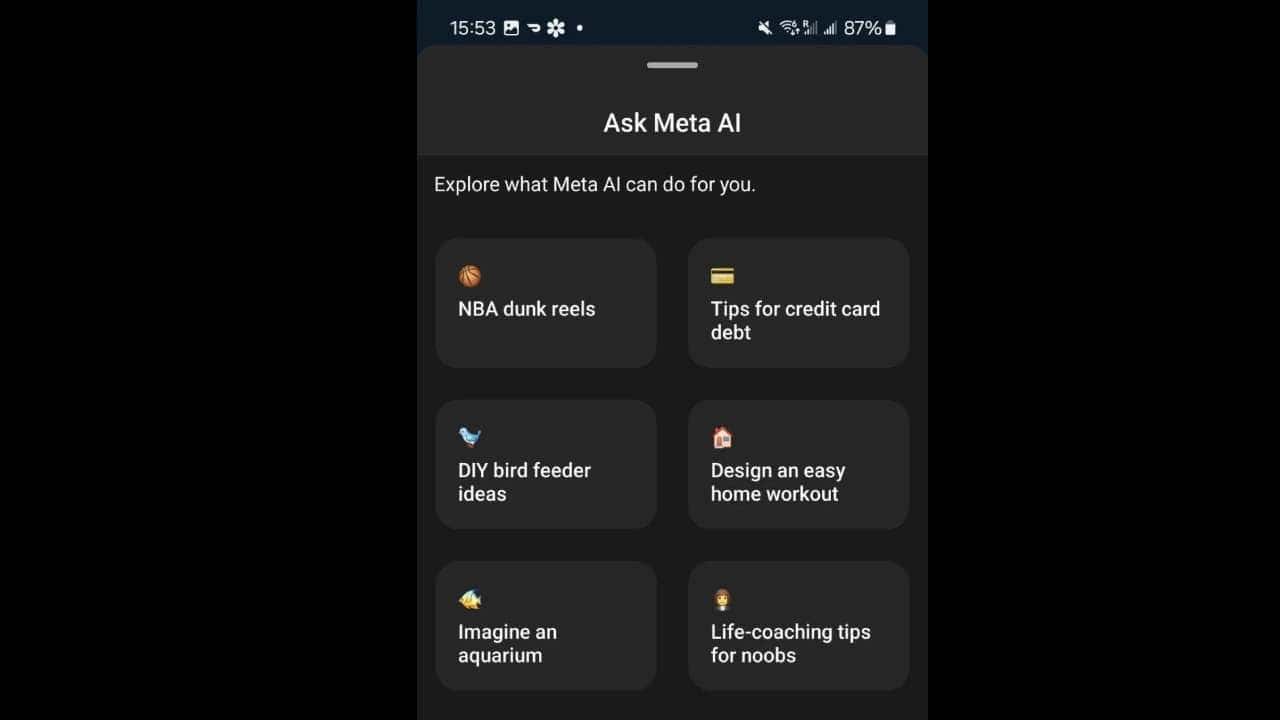تُسهّل خاصية التعرف على الوجه Face ID في آيفون فتح قفل الهاتف، والمصادقة على تنزيل التطبيقات وإجراء عمليات الشراء، وغيرها. لكن إن لم تكن هذه الخاصية متاحة في بعض الأحيان، أو توقفت عن العمل؛ اتبع الطرق أدناه لاكتشاف سبب التعطّل وإصلاح المشكلة. ويمكنك تجربة هذه الحلول في جميع طرز آيفون المزودة بخاصية Face ID ابتداءً من طراز آيفون X .
1- التحقق من وجود تحديث جديد لنظام التشغيل:
إذا واجهت أي مشكلة في خاصية التعرف على الوجه في هاتف آيفون فتأكد أولًا من تحديثه إلى إلى أحدث إصدار من نظام iOS. حيث إن آبل عادة ما تُصلح الأخطاء والمشكلات التي قد تظهر في هواتف آيفون عبر تحديثات نظام التشغيل iOS.
لذلك إذا كانت خاصية التعرف على الوجه لا تعمل أبدًا أو تفشل بشكل متكرر في إلغاء قفل جهازك، فقد تكون المشكلة عدم تحديث نظام التشغيل. ولإصلاح ذلك، حدّث نظام التشغيل في آيفون إلى أحدث إصدار متوفر.
2- التحقق من إعدادات خاصية Face ID:
موضوعات ذات صلة بما تقرأ الآن:
إذا حدثت جهازك ولكن ما تزال مشكلة تعطّل خاصية التعرف على الوجه قائمة، فتأكد من إعدادات الخاصية في جهازك، وللقيام بذلك اتبع الخطوات التالية:
- انتقل إلى (الإعدادات) Settings.
- انقر فوق خيار (بصمة الوجه ورمز الدخول) Face ID & Passcode.
- إذا ظهر لك خيار (إعادة تعيين خاصية التعرف على الوجه) Reset Face ID فهذا يعني أنك أعددت خاصية Face ID من قبل. خلاف ذلك، اتبع التعليمات التي ستظهر لك لإعدادها.
- تأكد من تفعيل جميع الخيارات التي ستظهر لك في صفحة إعدادات خاصية التعرف على الوجه، وهي iPhone Unlock، وiTunes & App Store، وPassword AutoFill، وWallet & Apple Pay.
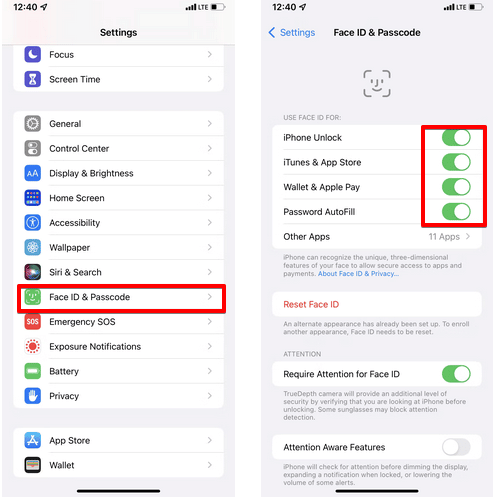
3- تنظيف مستشعرات Face ID:
إذا لم تعمل خاصية التعرف على الوجه إطلاقًا في هاتف آيفون الخاص بك، فقد يكون السبب تراكم الأوساخ على مستشعر Face ID. ولحل ذلك جرّب تنظيف المستشعرات عن طريق مسح الجزء العلوي من الشاشة باستخدام قطعة قماش ناعمة وجافة.
وإذا كنت تستخدم واقي شاشة سميكًا فأزله، لأنه قد يغطي مستشعرات Face ID بشكل طفيف.
4- التأكد من عدم تغطية الوجه:
اعتمادًا على طراز هاتق آيفون الخاص بك، قد لا تعمل خاصية التعرف على الوجه إذا كنت تغطي جزءًا من وجهك أو رأسك. ولضمان عمل هذه الخاصية بسلاسة تأكد من عدم حجب أي جزء من وجهك. وفي الأماكن التي يجب أن تغطي فيها وجهك أو رأسك، قد يكون إدخال رمز المرور الخاص بك يدويًا لفتح قفل آيفون هو خيارك الوحيد ما لم يكن لديك Apple Watch.
5- إمساك الهاتف بطريقة صحيحة:
في هواتف آيفون التي تعمل بنظام iOS 15 أو الإصدارات الأقدم، لا تعمل فيها خاصية التعرف على الوجه إلا عندما تحمل الهاتف عموديًا. فإذا كانت خاصية Face ID لا تعمل عندما يكون الهاتف مائلًا، فجرّب وضعه بشكل عمودي، وتأكد من إمساكه بشكل صحيح وأبعده عن وجهك قليلًا.
6- إعادة تشغيل هاتف آيفون:
تتمثل إحدى الطرق الأساسية والفعّالة لإصلاح بعض المشاكل في الأجهزة الإلكترونية في إيقاف تشغيل الجهاز لعدة دقائق، ثم إعادة تشغيله مرة أخرى، وإذاجربت إحدى الطرق السابقة لإصلاح خاصية Face ID في هاتف آيفون ولم تعمل، فجرب إعادة تشغيل هاتف آيفون، ثم أدخل رمز الدخول. وبعد ذلك، جرِّب استخدام خاصية التعرف على الوجه.
7- إعداد مظهر بديل لخاصية التعرف على الوجه:
يمكنك إعداد مظهر بديل لمساعدة خاصية التعرف على الوجه في التعرّف عليك إذا كنت ترتدي نظارات أو غيرت مظهرك بطريقة معينة. وفيما يأتي طريقة القيام بذلك:
- انتقل إلى (الإعدادات) Settings.
- انقر فوق خيار (بصمة الوجه ورمز الدخول) Face ID & Passcode. ثم أدخل رمز المرور الخاص بك.
- انقر فوق خيار (إعداد مظهر بديل) Set Up an Alternate Appearance، واتبع التعليمات التي ستظهر لك.
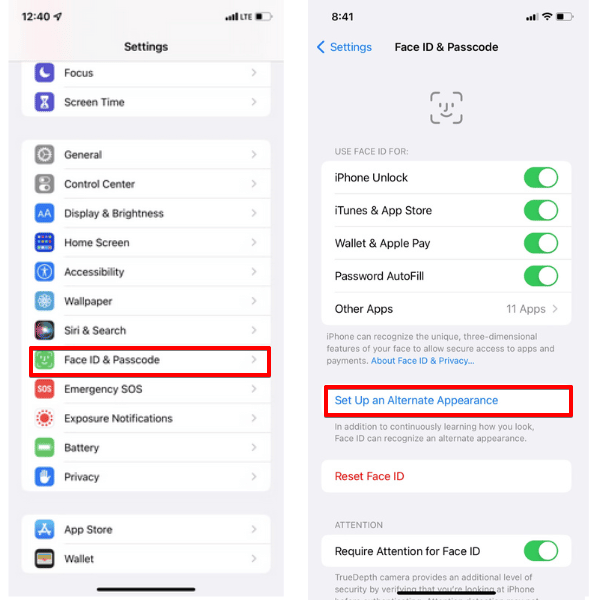
8- إعادة تعيين خاصية Face ID:
إذا جربت الطرق السابقة كلها، ولا تزال بحاجة للمساعدة، فأعد تعيين خاصية التعرف على الوجه، ثم قم بإعدادها مرة أخرى؛ وللقيام بذلك يمكنك اتباع الخطوات التالية:
- انتقل إلى (الإعدادات) Settings.
- انقر فوق خيار (بصمة الوجه ورمز الدخول) Face ID & Passcode
- انقر فوق خيار (إعادة تعيين خاصية تعريف الوجه) Reset Face ID.
- أعد تشغيل الهاتف.
- انتقل إلى الإعدادات مرة أخرى بعد تشغيل الهاتف، ثم اختر Face ID & Passcode واتبع خطوات إعداد Face ID جديد.
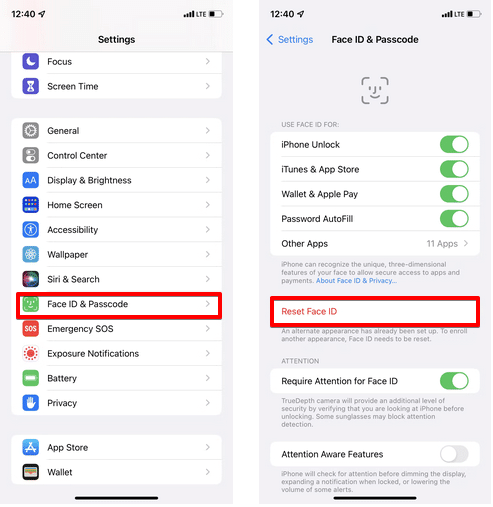
 منصة محتوى Mouhtwa محتوى هي منصّة إلكترونية رائدة تقدّم محتوى عربي ثري على الإنترنت وتزوّد القارئ بمعلومات موثوقة عن كل ما يهمّه و يبحث عنه.
منصة محتوى Mouhtwa محتوى هي منصّة إلكترونية رائدة تقدّم محتوى عربي ثري على الإنترنت وتزوّد القارئ بمعلومات موثوقة عن كل ما يهمّه و يبحث عنه.